ubuntu重装系统的操作方法
来源:Win7旗舰版
时间:2023-04-15 12:09:52 383浏览 收藏
学习文章要努力,但是不要急!今天的这篇文章《ubuntu重装系统的操作方法》将会介绍到等等知识点,如果你想深入学习文章,可以关注我!我会持续更新相关文章的,希望对大家都能有所帮助!
我们需要修复故障的Ubuntu Linux系统时,选择重装系统会比一一找出故障问题再进行修复更轻松,那么怎么重装Ubuntu Linux系统呢?下面小编就给大家带来ubuntu重装系统的操作方法。 工具/原料:
系统版本:Ubuntu Linux18.04
品牌型号:暗影精灵8 Plus
软件版本:软碟通9.7.6.3829
方法/步骤:
1、首先下载 Ubuntu 操作系统。
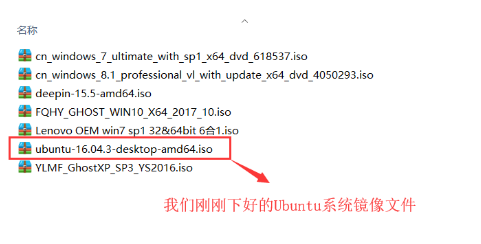
2、然后在官网上下载软碟通软件以便接下来制作U盘启动盘。
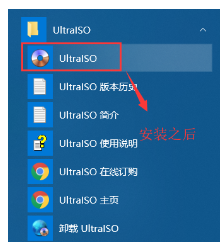
3、随后打开软碟通,点击左上角的文件选择刚刚下载的iso镜像文件。
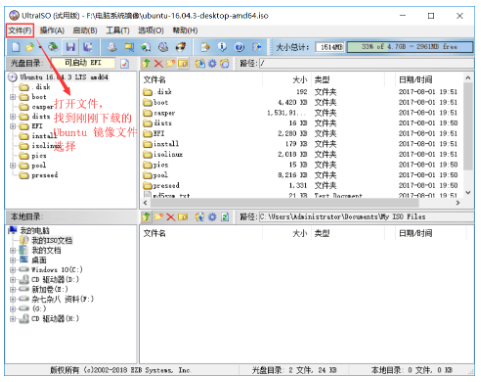
4、接着将 iso 镜像文件加载完成后,点击“启动”,再选择“写入磁盘映像”。

5、弹出提示框,然后选择自己的U盘,再点击写入,随后静等U盘制作完毕即可。
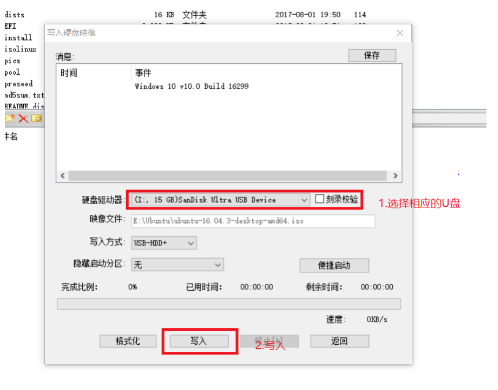
6、U盘启动盘制作成功后给电脑清出一个盘用来装 Ubuntu 系统。
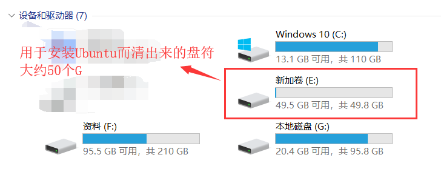
7、随后给电脑插入我们之前制作的Ubuntu启动盘,重启电脑,选择U盘启动。
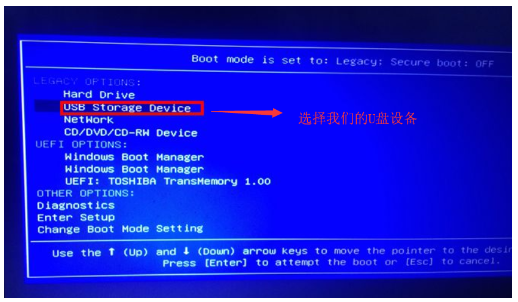
8、进入U盘,回到安装界面,在左侧选择中文。
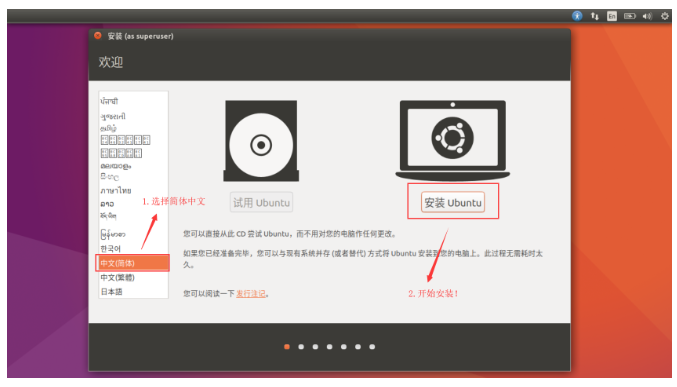
9、安装类型选择“为图形或无线硬件,以及MP3和其它媒体设备安装第三方软件”。
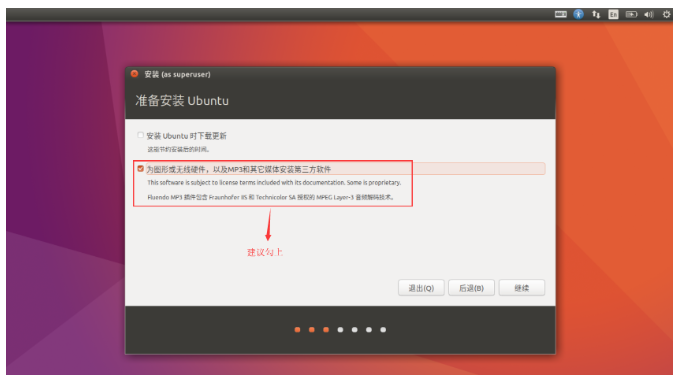
10、选择安装类型,个人建议选择“其他选项”,因为一会要去修改分区大小,建议选择最下边的“其他选项”。
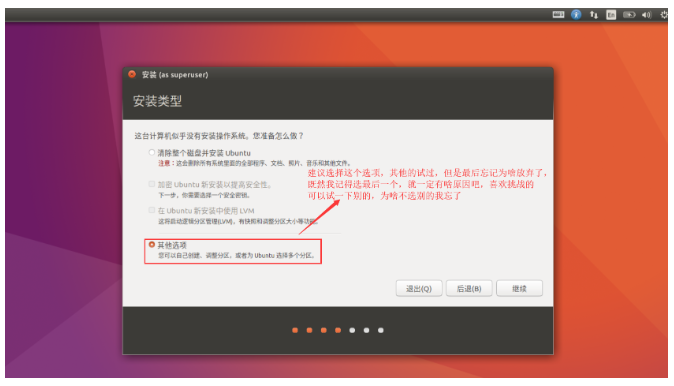
11、接下来就到了非常重要的环节,千万不要出错。
需要最基本的四个分区:“/”、“/home”、“swap”、“/boot” 一个都不能少,而且分区大小也有要求!
分区大小(建议):
Swap(相当于电脑内存):逻辑分区、大小设置为电脑内存大小,2G,4G;
/boot(引导分区):主分区:大小设置为200M;
/home(用户存储数据用):逻辑分区,要尽可能大,100G空间可以设置为85G,留10G给主分区即可。
/.(主分区):主分区,用于存放系统,相当于win7的C盘,10G即可。
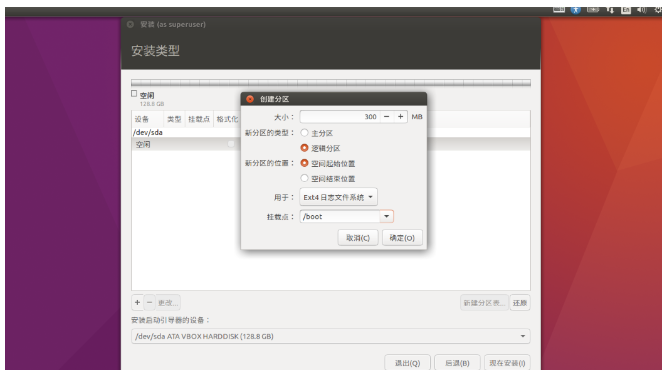
12、其他的分区按照上面的图根据自己的需要进行设置。
注意:"安装启动引导器的设备"一定要选择 /boot 对应的分区!不然启动不了。
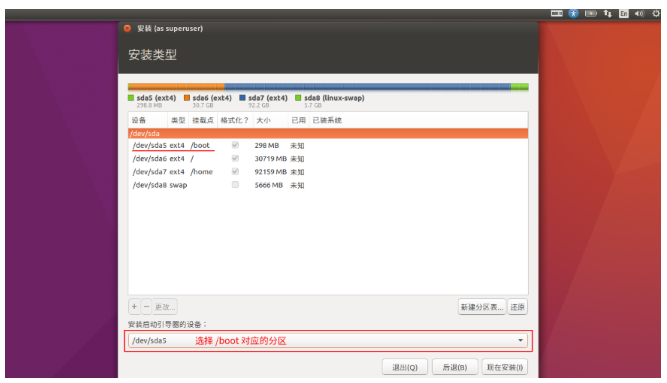
13、选择之后检查无误,点击“现在安装”,点击现在安装后,会让你检查分区,确认无误后选择“继续”。
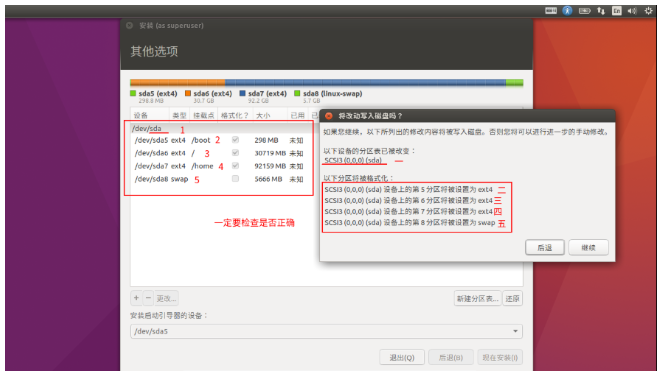
13、选择地域,默认上海就行。
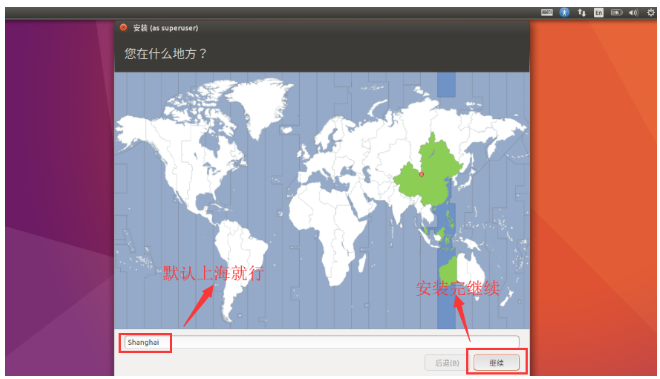
14、选择键盘,中文就行。
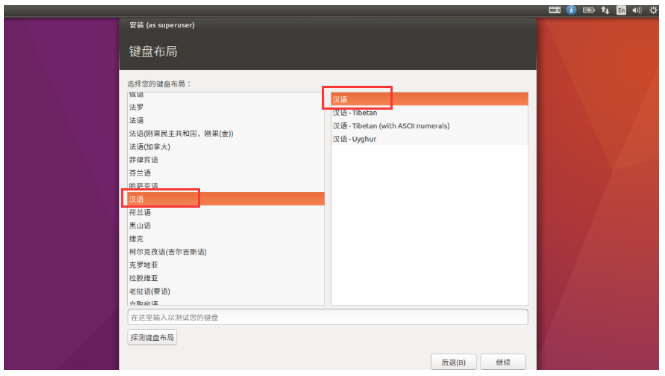
15、设置用户,记住用户名和密码。
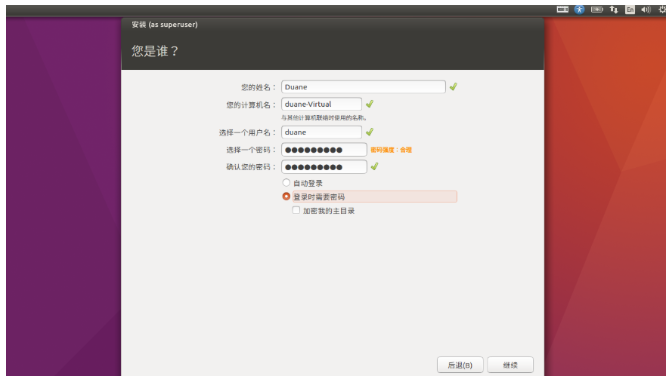
16、设置完成之后,选择“继续”,然后等待安装完成。
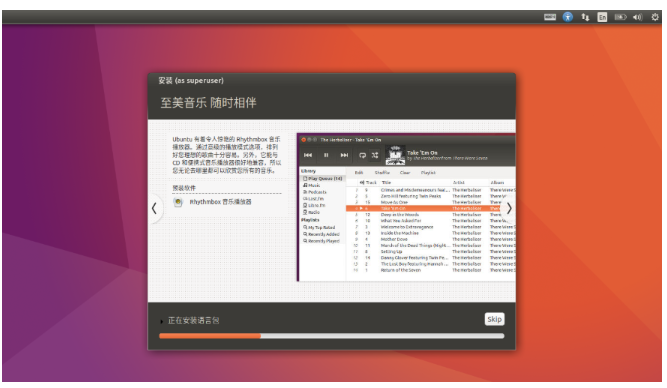
17、安装完成之后,根据提示操作即可。
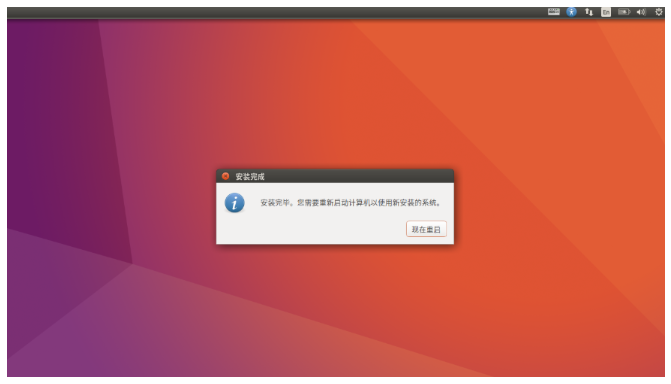
18、随后开机之后你就会发现出现了双系统选择菜单!
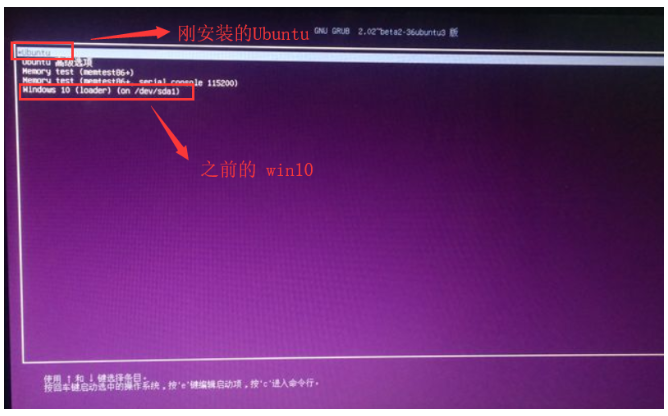
19、输入密码进入 Ubuntu 系统。
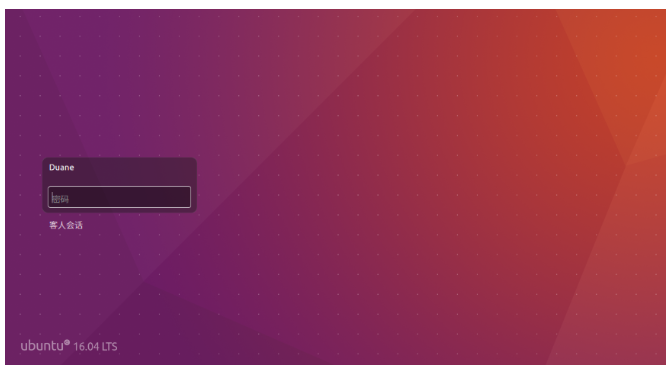
20、登入后您就可以开始体验Ubuntu 系统了。
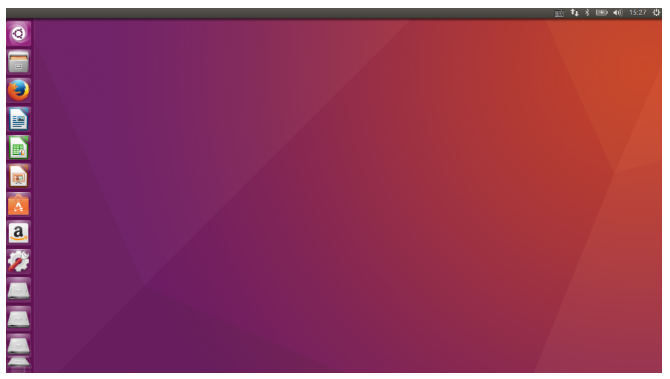
总结:以上就是重装Ubuntu 系统的操作步骤,有需要的小伙伴可以参考以上步骤进行操作。
理论要掌握,实操不能落!以上关于《ubuntu重装系统的操作方法》的详细介绍,大家都掌握了吧!如果想要继续提升自己的能力,那么就来关注golang学习网公众号吧!
-
501 收藏
-
501 收藏
-
501 收藏
-
501 收藏
-
501 收藏
-
193 收藏
-
140 收藏
-
216 收藏
-
310 收藏
-
480 收藏
-
283 收藏
-
209 收藏
-
300 收藏
-
217 收藏
-
425 收藏
-
288 收藏
-
113 收藏
-

- 前端进阶之JavaScript设计模式
- 设计模式是开发人员在软件开发过程中面临一般问题时的解决方案,代表了最佳的实践。本课程的主打内容包括JS常见设计模式以及具体应用场景,打造一站式知识长龙服务,适合有JS基础的同学学习。
- 立即学习 543次学习
-

- GO语言核心编程课程
- 本课程采用真实案例,全面具体可落地,从理论到实践,一步一步将GO核心编程技术、编程思想、底层实现融会贯通,使学习者贴近时代脉搏,做IT互联网时代的弄潮儿。
- 立即学习 516次学习
-

- 简单聊聊mysql8与网络通信
- 如有问题加微信:Le-studyg;在课程中,我们将首先介绍MySQL8的新特性,包括性能优化、安全增强、新数据类型等,帮助学生快速熟悉MySQL8的最新功能。接着,我们将深入解析MySQL的网络通信机制,包括协议、连接管理、数据传输等,让
- 立即学习 500次学习
-

- JavaScript正则表达式基础与实战
- 在任何一门编程语言中,正则表达式,都是一项重要的知识,它提供了高效的字符串匹配与捕获机制,可以极大的简化程序设计。
- 立即学习 487次学习
-

- 从零制作响应式网站—Grid布局
- 本系列教程将展示从零制作一个假想的网络科技公司官网,分为导航,轮播,关于我们,成功案例,服务流程,团队介绍,数据部分,公司动态,底部信息等内容区块。网站整体采用CSSGrid布局,支持响应式,有流畅过渡和展现动画。
- 立即学习 485次学习
